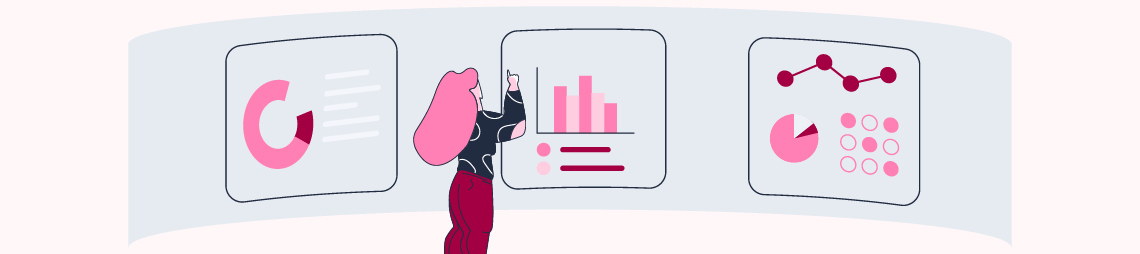Google Search Console Rehberi
Google Search Console (Tüm yazıda tahmini 126 kere yazmam gerekeceğinden tabii ki GSC diye bahsedeceğim) web sitesiyle bir şekilde ilgilenmiş herkesin aşina olduğu ya da olması gereken bir araç. Google’ın sitemi nasıl gördüğünü kontrol etmekten tutun, bir nevi Google ile iletişime geçebiliyor ve SEO performansı bile ölçümleyebiliyorum. Üstelik yaklaşık 2 sene önce, 2018’in başlarında duyurulan yeni GSC tasarımı ile çok daha detaylı raporlara ulaşmaya başladık.
Bu yazıda önce kabataslak GSC’a giriş yapıp, ardından bize sunduğu raporları ve verileri inceleyeceğiz. Her rapor için de mümkün olduğunca fazla ipucu ve yöntem iletmeye çalışacağım.
Google Search Console Hesabı Nasıl Açılır?
GSC’a giriş yapıp sol üstten “Mülk Ekle” seçeneğini seçiyoruz: 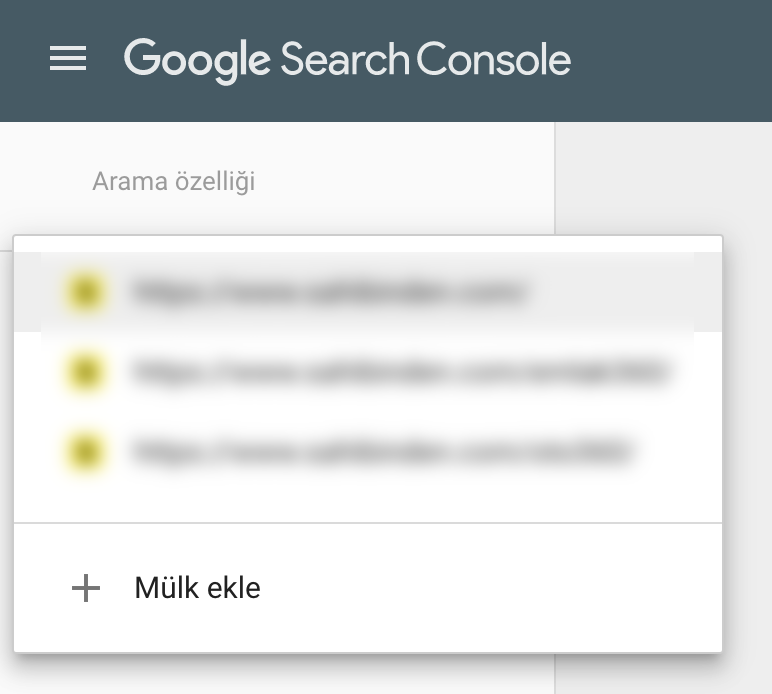
Karşımıza ya alan adı seviyesinde ya da belli bir protokolün altındaki URL’leri kapsayacak şekilde mülk açma seçenekleri geliyor: 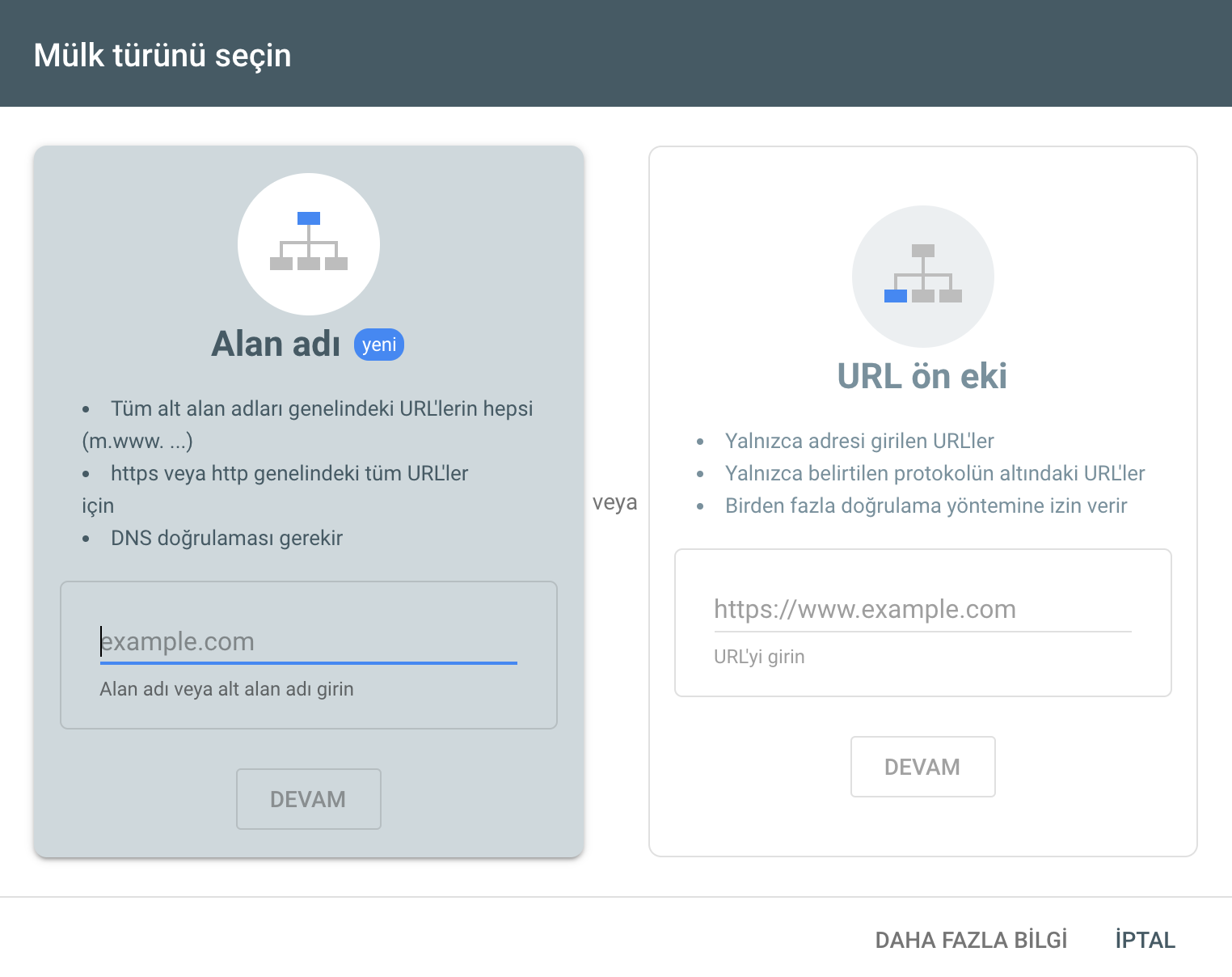
Bu seçeneklere göre değişebilen doğrulama yöntemlerinden (DNS doğrulaması, ana sayfada <head> etiketi içine eklenecek bir kod parçası, Google Analytics (GA) kodu, HTML dosyası yükleme gibi) uygun olan birini gerçekleştirdikten sonra ise hesabınız açılmış oluyor.
İkinci seçeneği seçerseniz önerim HTTPS, HTTP, www içeren ve www içermeyen olacak şekilde 4 farklı versiyon için de mülk açmanız yönünde olur. Eğer mobil siteniz subdomain altında çalışıyorsa, onun için de ayrı mülk oluşturmalısınız.
Mülk ayarlarında GA’deki gibi detaylar yok, yalnızca kullanıcı erişimi verebilir, yukarıda bahsettiğim doğrulama yöntemlerine ulaşabilir ve domain değişikliğinde Google’a bildirimde bulunabilirsiniz. Bir de sitenin hangi tür Googlebot tarafından tarandığının bilgisi veriliyor. 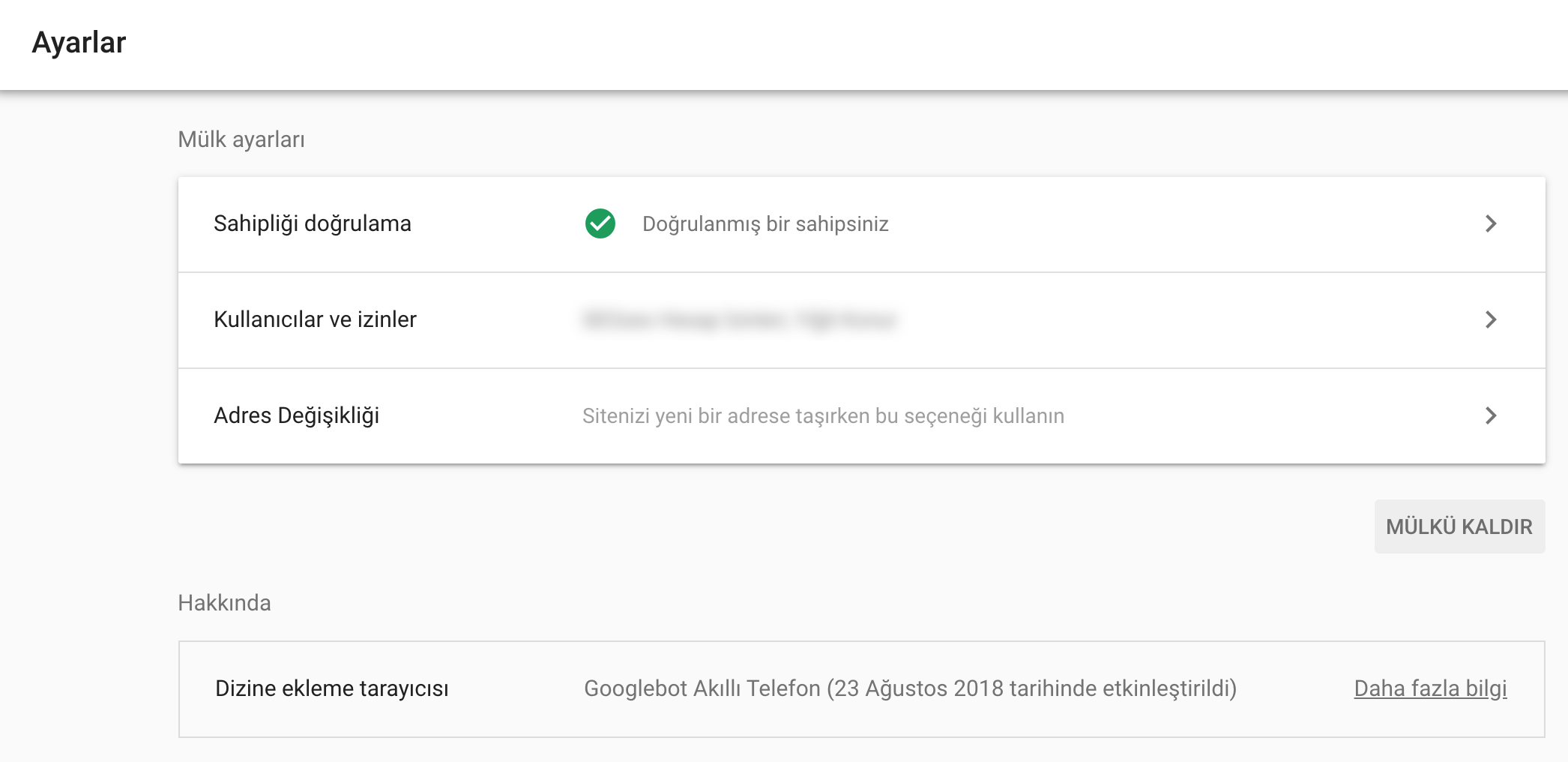
Eğer yeni tasarım ile birlikte gelen bir mülk türü olan alan adı seçerseniz maalesef eski sürüm GSC’da bulunup, şimdiki yeni tasarımda bulunmayan raporlara ulaşamıyorsunuz ama eski bir GSC kullanıcısıysanız ya da “URL ön eki” türünde bir mülk açmışsanız, uluslararası hedefleme düzenlemelerini yapmanız önerilir:
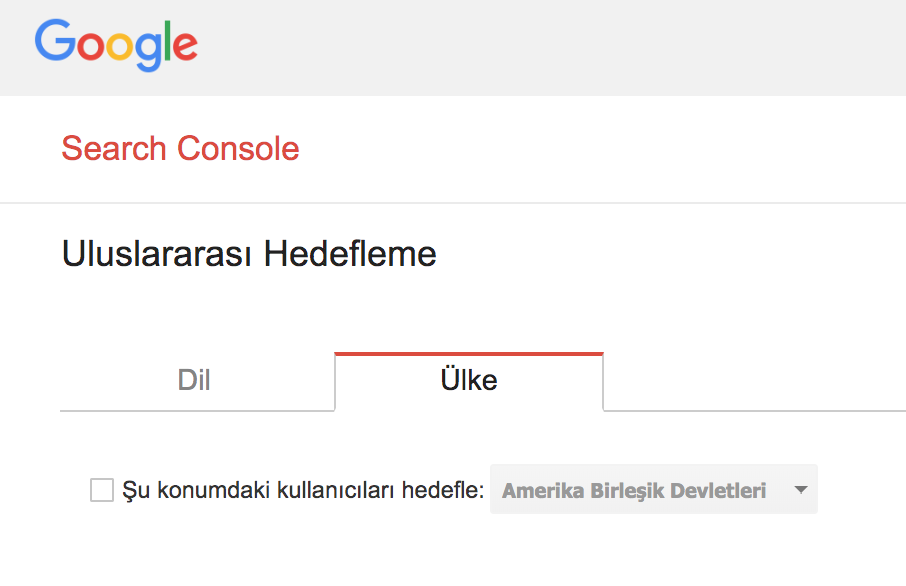
Sol menüden “Eski araçlar ve raporlar” başlığı altında “Uluslararası hedefleme” seçtikten sonra yukarıdaki dil ve ülke seçenekleriyle karşılaşıyorsunuz. Buradan sitenin hedeflediği ülkeyi seçip Google’a yardımcı olabilirsiniz. Yardımcı olabilir diyorum çünkü yapmadığınız takdirde zaten Google çeşitli ipuçlarını (Hosting lokasyonu, cctld bilgisi gibi) izleyip, hedeflediğiniz ülkeyi belirleyebiliyor.
Google Search Console ve Google Analytics Bağlama
GA’de GSC verilerini görebilmek için bu iki aracı oldukça kolay şekilde birbirine bağlayabilirsiniz. Tek yapmanız gereken GA’de yönetici sayfasına gidip, Mülk ayarlarına tıklamak ve Search Console başlığını bulmak. Bağlama işlemini gerçekleştirdikten sonra GA’de edinme raporları altındaki Search Console raporundan detayları inceleyebilirsiniz.
Google Search Console Raporları
Performans:
En çok sevdiğimiz ve en çok kullandığımız rapor kesinlikle performans raporu. GA’in trafik getiren anahtar kelimeleri göstermeyi bırakmasının ardından, bu tip bir bilgiyi veren tek rapor burası kaldı. Farkı ise GA’in trafik, kullanıcı, dönüşüm oranı gibi metriklerin yerine, elimizde sadece tıklama, gösterim, tıklama oranı ve pozisyon var. 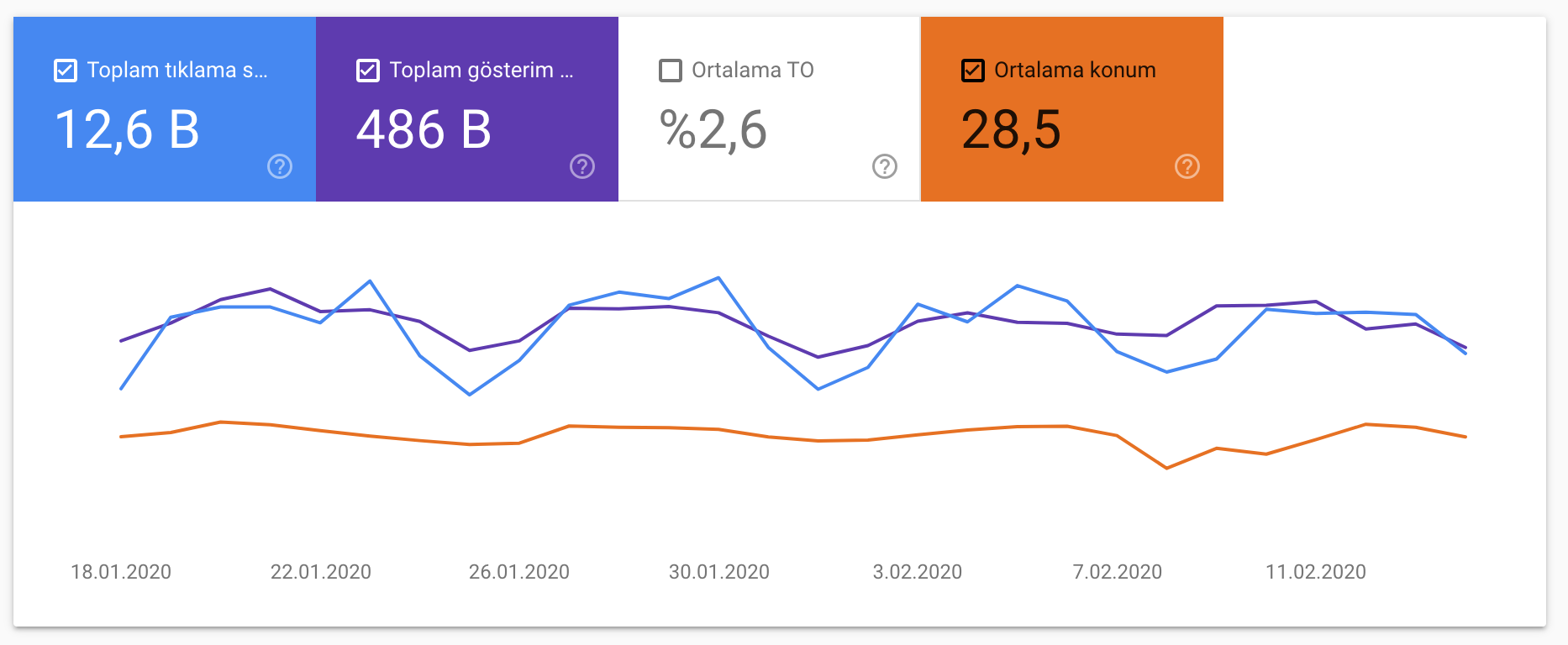
Tıklama: Arama sonucu sayfasından sitenize kaç kere tıklandığını gösteren bu metrik, direkt Google kaynağından ve organik kanaldan gelen oturum sayısı ile aynı anlama gelmiyor. GA’de 30 dakika içinde birden fazla sayfaya giriş tek bir oturum olarak sayılırken, GSC zaman aralıklarına bakmadan tüm tıklamaları sayıyor.
Gösterim: Arama yapan kullanıcıların, arama sonucu sayfasında listelenen sayfanızı kaç kere gördüğünü belirtir. Görmekten kastımız ise hangi arama türünden bahsettiğimize göre değişebilir. Örneğin web aramalarında sayfada en alta kadar scroll yapmasanız bile, en altta sıralanan sayfanıza gösterim yazılır ama görsel aramalarda gerçekten görselin yüklenmesi ve görünmesi bekleniyor.
Tıklama oranı: Tıklamanın gösterime oranını veren bu metrik, arama sonucu sayfasında sıralanmanızın yanı sıra; title, meta description, yapısal veri işaretlemeleri ya da görselleri ne kadar iyi kullandığınızın bir sonucudur.
Konum: Arama sonucu sayfasında hangi pozisyonda yer aldığınızı da bu metrikten öğrenebilirsiniz.
Grafiğin hemen altındaki listede ise bu dört metriği farklı sekmelerde inceleyebilirsiniz: 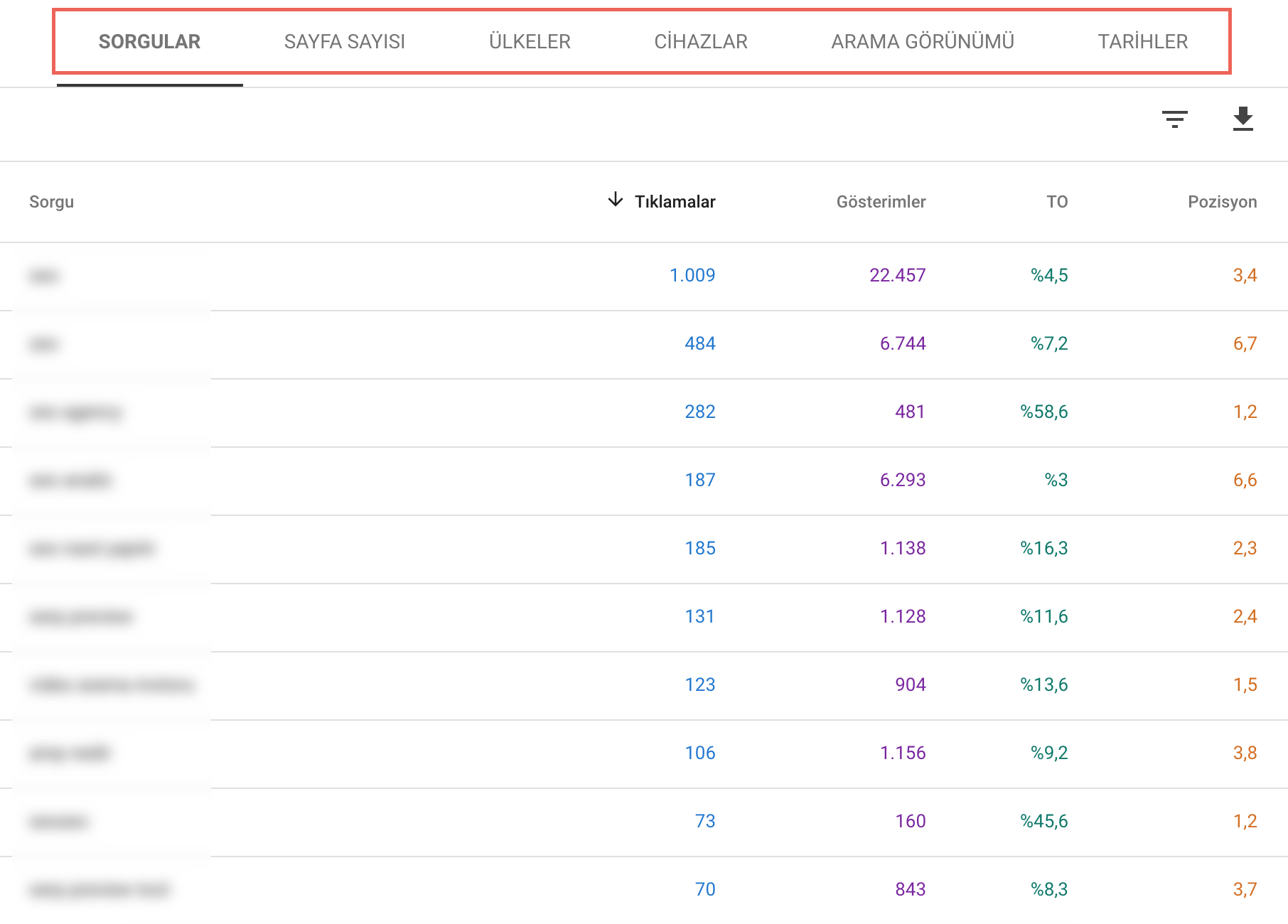
Bu rapordaki filtreleri özetlemek gerekirse: 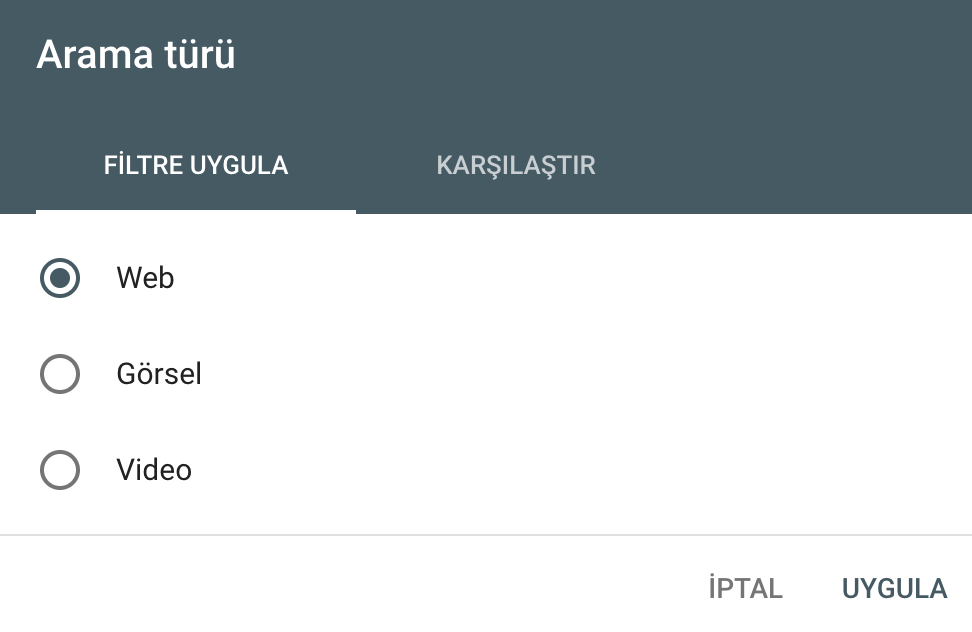
Web araması, görsel arama ya da video arama türlerine göre filtreleme yapabilirsiniz.
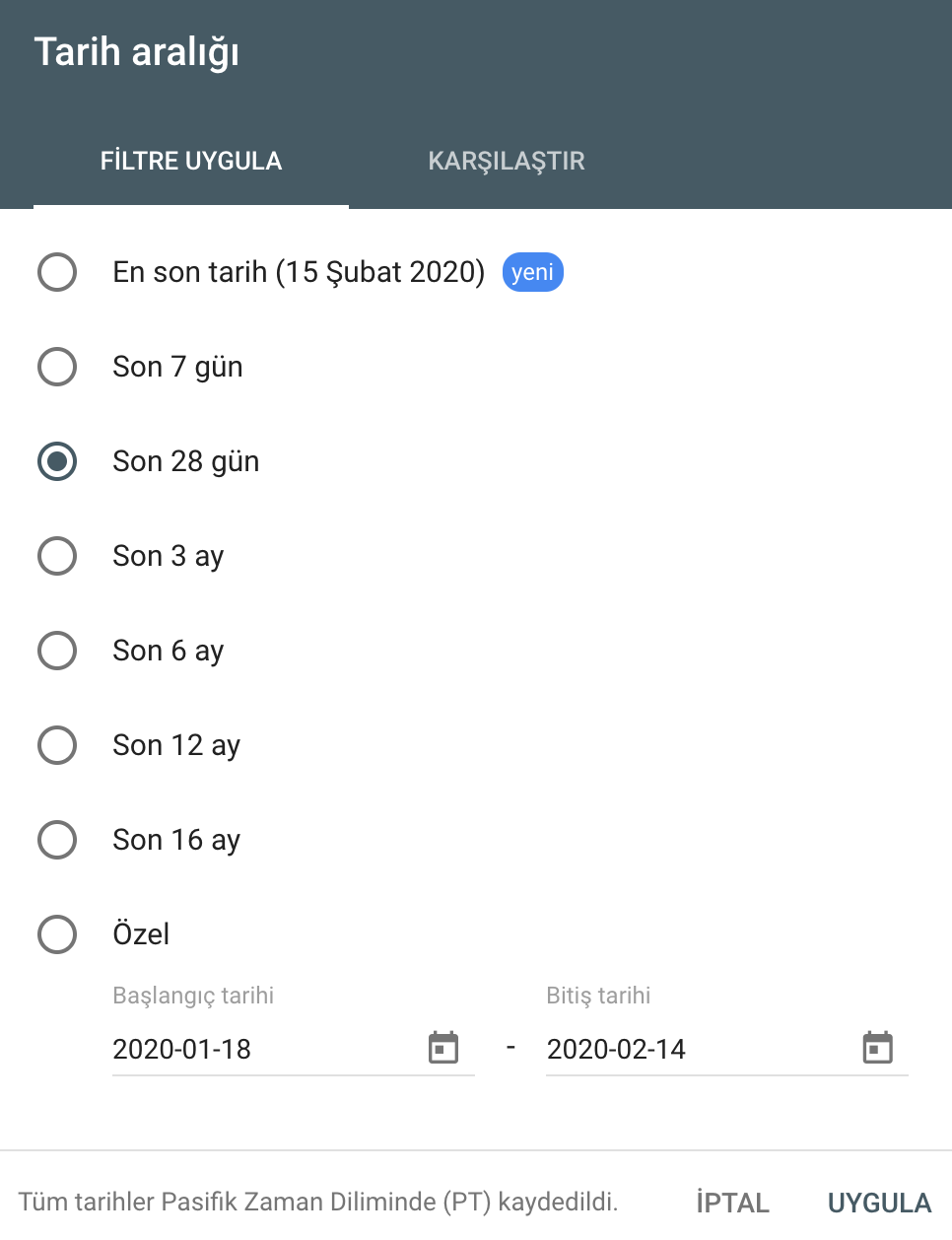
En uzun 16 aylık verileri görebiliyorsunuz. Diğer tüm filtrelerde olduğu gibi bunda da karşılaştırma seçeneği var ve geçen sene ile aynı dönemleri karşılaştırabileceğiniz en uzun tarih aralığı ise son 3 ay. 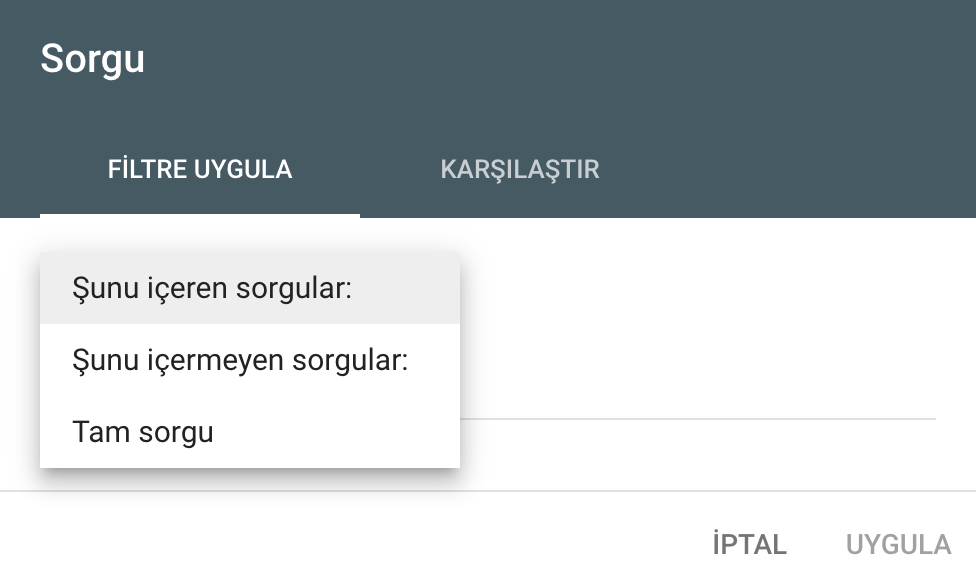
Listedeki sorgulardan belli bir kelimeyi içeren, içermeyen ya da direkt karşılık gelenleri filtreleyebilirsiniz. 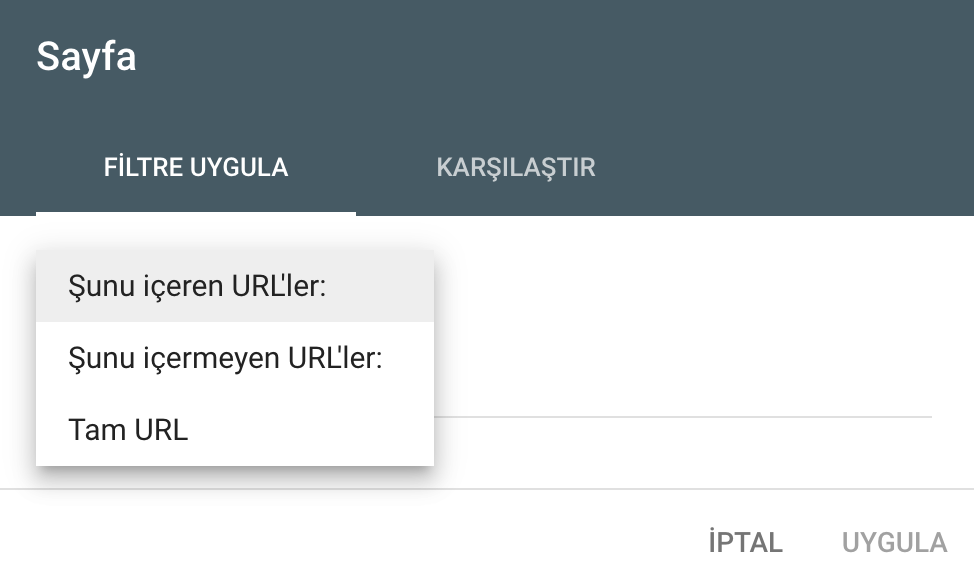
Benzer şekilde sayfalar için de metin üzerinden filtreleme yapabiliyor ve karşılaştırabiliyorsunuz. 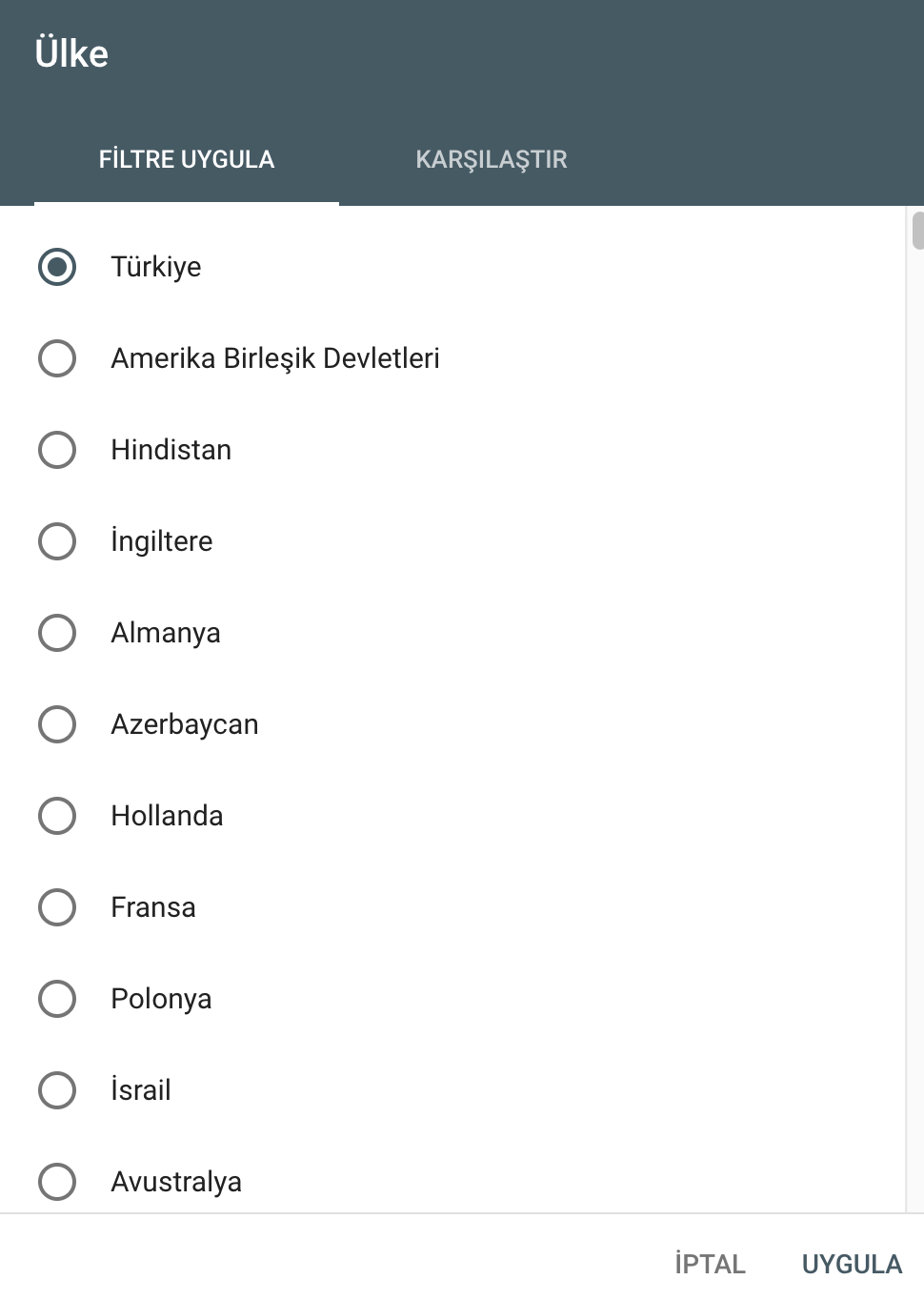
Yukarıda açıkladığım dört metriği ülke filtresi altında inceleyebiliyorsunuz. Aynı zamanda iki ülkedeki performansları kıyaslamak da mümkün.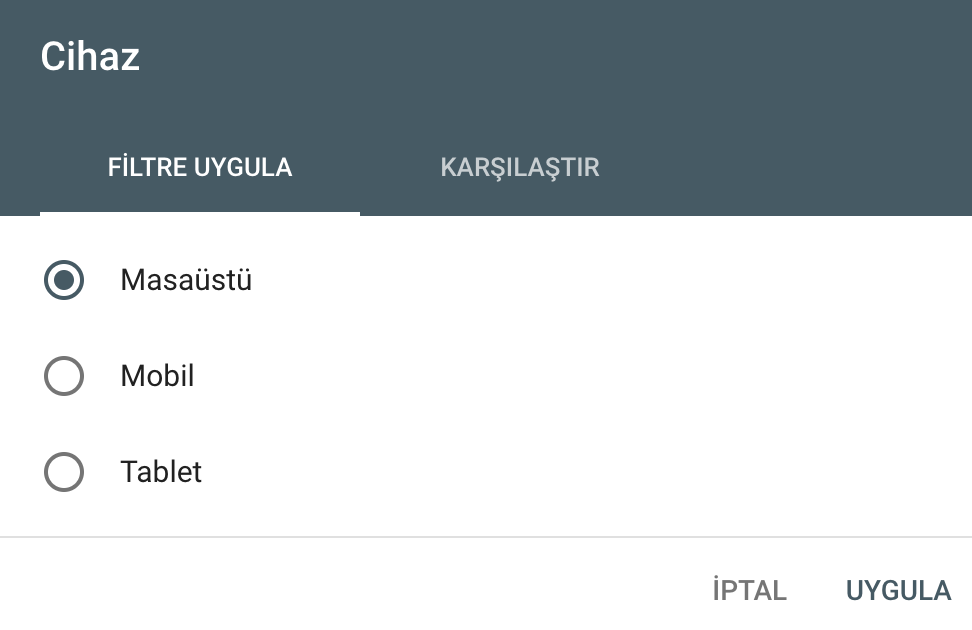
Artık mobilin önemini konuşmak popülerliğini yitirmişken tabii ki cihazlara göre de filtreleme yapabiliyorsunuz. 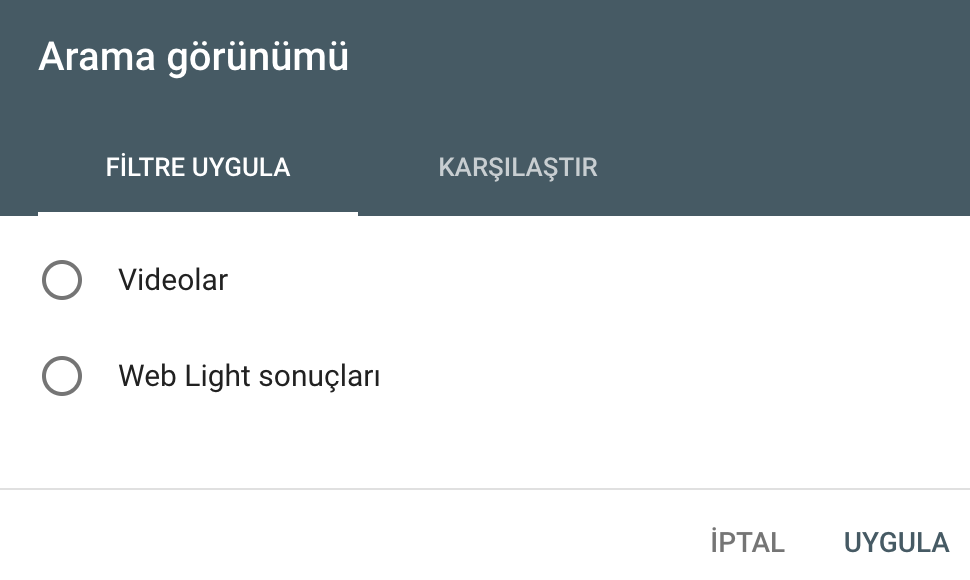
AMP ya da yapısal veri uygulanmış arama sonucu görünümlerinin kıyaslamasını da bu filtreden yapabilirsiniz.
Peki bu rapordan neler çıkartabiliriz:
- Marka adınızın aranma hacminin nasıl değiştiği
- İlk sırada yer aldığınız kelimelerde sezonsallığın nasıl değiştiği
- En yüksek tıklama oranı olan sayfalarınız
- Sektörünüzde cihaz bazında gösterimlerin ya da tıklama oranlarının nasıl değiştiği
- En yüksek tıklama oranına sahip sorgular
- Sayfalarınızın düşük tıklama oranı gösterdiği sorgular (arama sonucu görünümünde bu sorgulara yer vermek tıklama oranını arttırabilir)
- Cannibalization ile karşılaşılan sorgular
- En iyi performans gösterdiğiniz günün, en başarılı sorgusu/sayfası/cihazı
Bu incelemeleri yaparken kesinlikle ihtiyacınızın olacağını düşündüğüm bir de Google Chrome eklentisi mevcut: Search Analytics for Sheets. Bu eklenti sayesinde Performans raporundaki verileri indirme kısıtlamasına takılmadan, Drive üzerinden edinebiliyorsunuz.
URL Denetimi:
Soldaki menüden tıkladığınızda sizi üstteki arama çubuğuna götüren bu raporu çalıştırmak için detaylarını öğrenmek istediğiniz bir URL’i yapıştırmanız yeterli. İlk çıktı aşağı yukarı aşağıdaki gibi olacak: 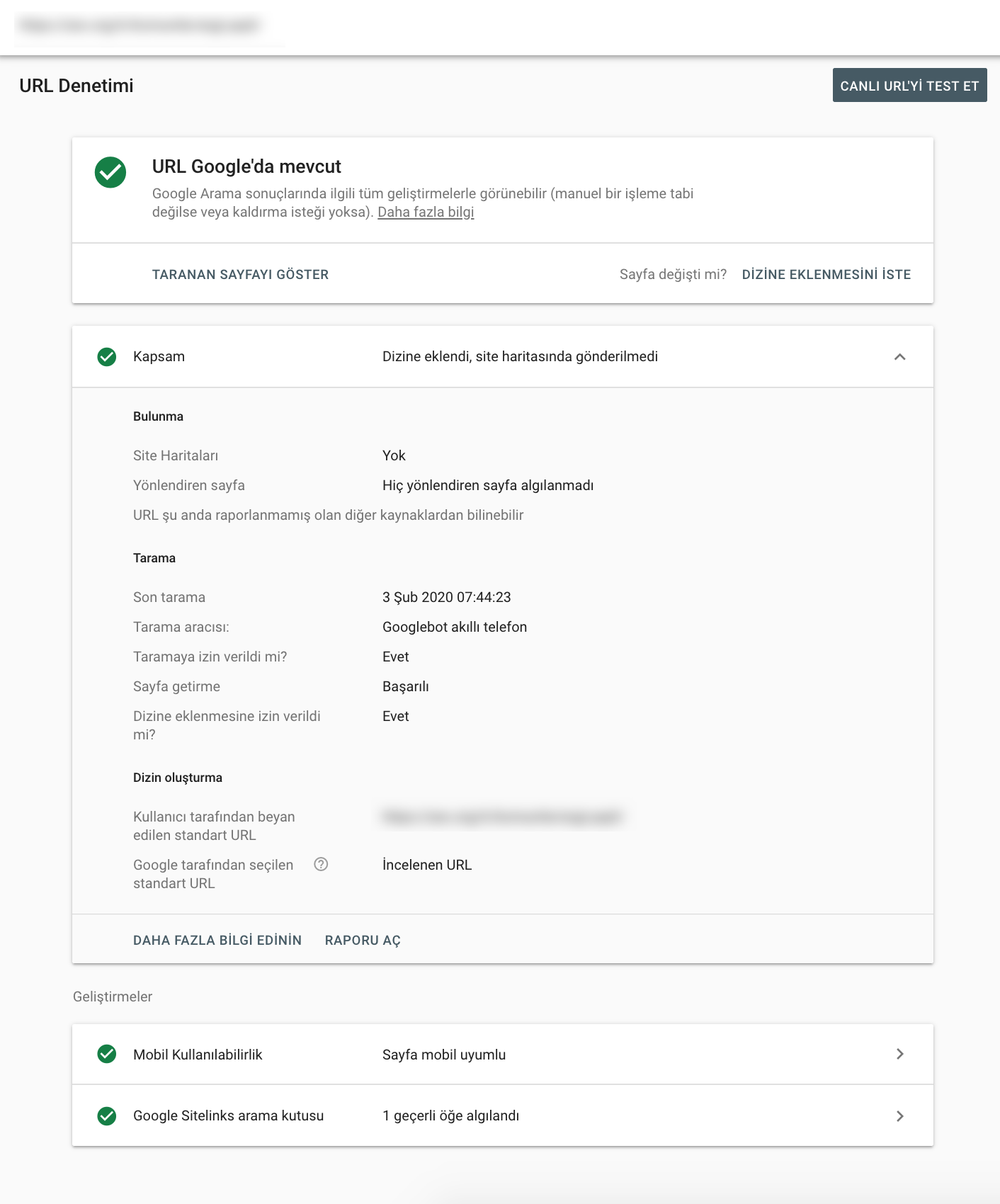
Eski GSC’a nazaran çok daha fazla detaylı veren bu raporda, sayfanızın site haritasında olup olmadığı, Google’ın hangi tür bot ile en son ne zaman ziyaret ettiğini, dizinde bulunup bulunmadığını öğrenebilirsiniz. Google’ın bu sayfa yerine arama sonucu sayfasında göstermeyi tercih ettiği farklı bir sayfa var ise dizin oluşturma başlığı altından ulaşabilirsiniz.
“Taranan sayfayı göster” dendiğinde ise Google’ın bu sayfanın HTML kodunu nasıl okuduğunu ve yüklediği sayfa kaynaklarındaki başarılı olup olmama halini Mobil Uyumluluk Testi aracındakine benzer şekilde inceleyebilirsiniz. İncelenen URL’de bir değişiklik var ise de, eski GSC’daki Google gibi getir özelliğine benzer şekilde canlı test yapabilir ve dizine ekleme talebi yollayabilirsiniz.
Kapsam:
Kapsam raporu sitenizdeki dizine eklenen sayfaları ve bu sayfalardaki hataları gösterir. Özellikle fazla sayıda sayfanız var ise tüm sayfalarınızın dizine eklenmesini beklememelisiniz. Eklenmeyenleri de “Hariç Bırakıldı” başlığı altında sebepleriyle inceleyebilir, örnek URL’leri görebilirsiniz. Bununla birlikte hata, uyarı ve geçerli olmak üzere üç durum daha sıralanıyor. Bu durumları ve hataları incelerken de yararlı bir filtreleme özelliği de mevcut. 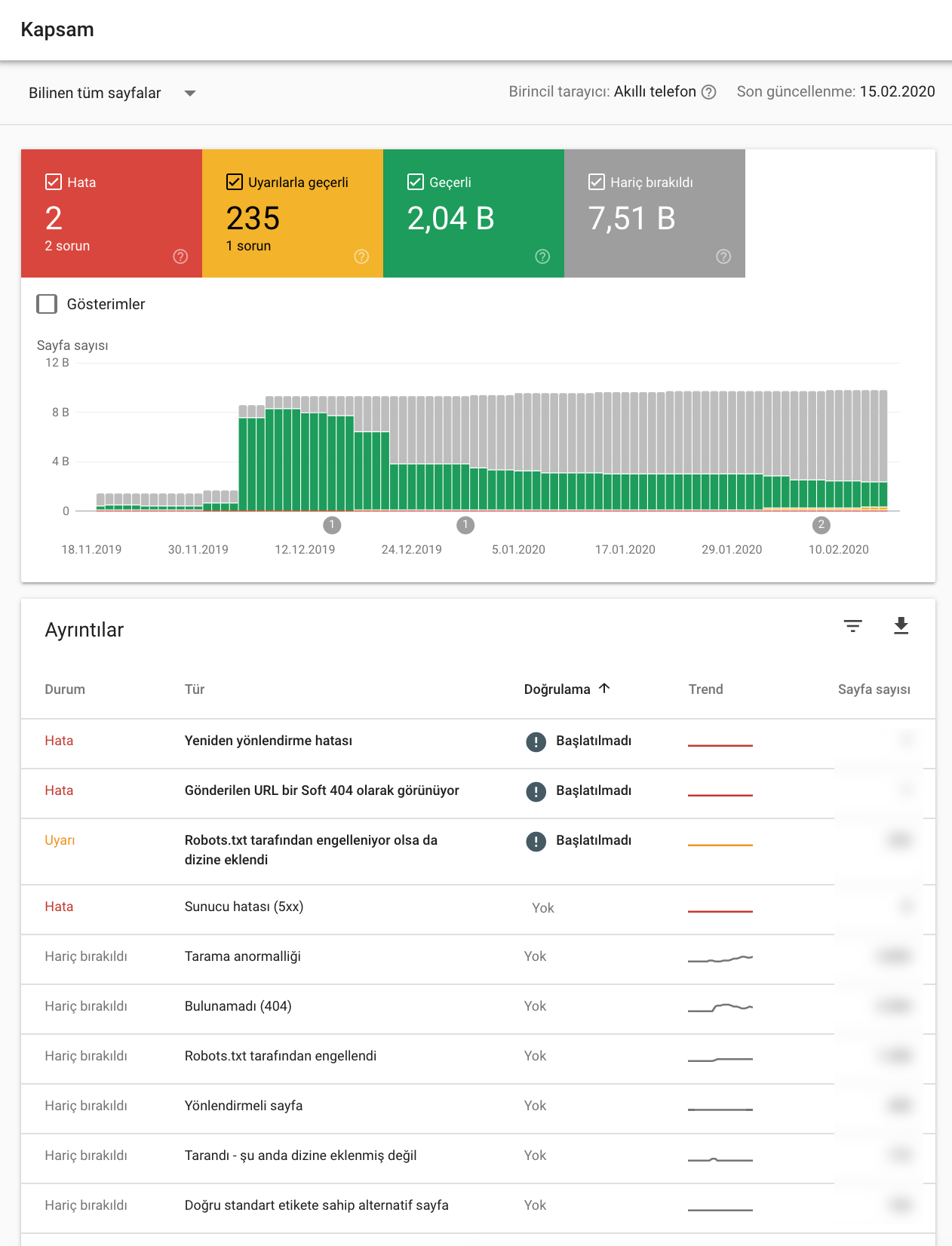
“Bilinen tüm sayfalar” olarak seçili gelen bu filtreden belli bir site haritanızı seçip, onun içindeki hataları inceleyebiliyorsunuz. Google güncellemelerinin tarihlerini de bu grafikte görebilmeniz mümkün. Bu raporda Google’ın size söylediği oldukça fazla şey var (Detaylı tanımlar burada) fakat özellikle takip etmeniz ve dikkat etmeniz gerekenler:
- Grafikte beklenmedik düşüşler ya da yükselişler oluyor mu?
- 4xx ya da 5xx hataları alan sayfalarınızın sayısı artıyor mu?
- Yeni sayfalar eklenen bir siteniz var ise dizine eklenen URL’lerin sayısında benzer bir ivme ile yükseliş var mı?
Site Haritaları:
Site haritaları, sitenizde bulunan önemli ve dizine eklenmesini istediğiniz sayfaları içeren dosyalardır. Eğer az sayıda sayfanız var ise site haritası sizin için çok hayati değil (Fakat yine de tavsiye edilir), Google sayfaları linklediğiniz sürece onlara ulaşabilecektir. Fakat eğer çok sayıda sayfanız var ise site haritaları Google’ın işini kolaylaştırmanız için bulunmaz bir fırsat diyebiliriz. 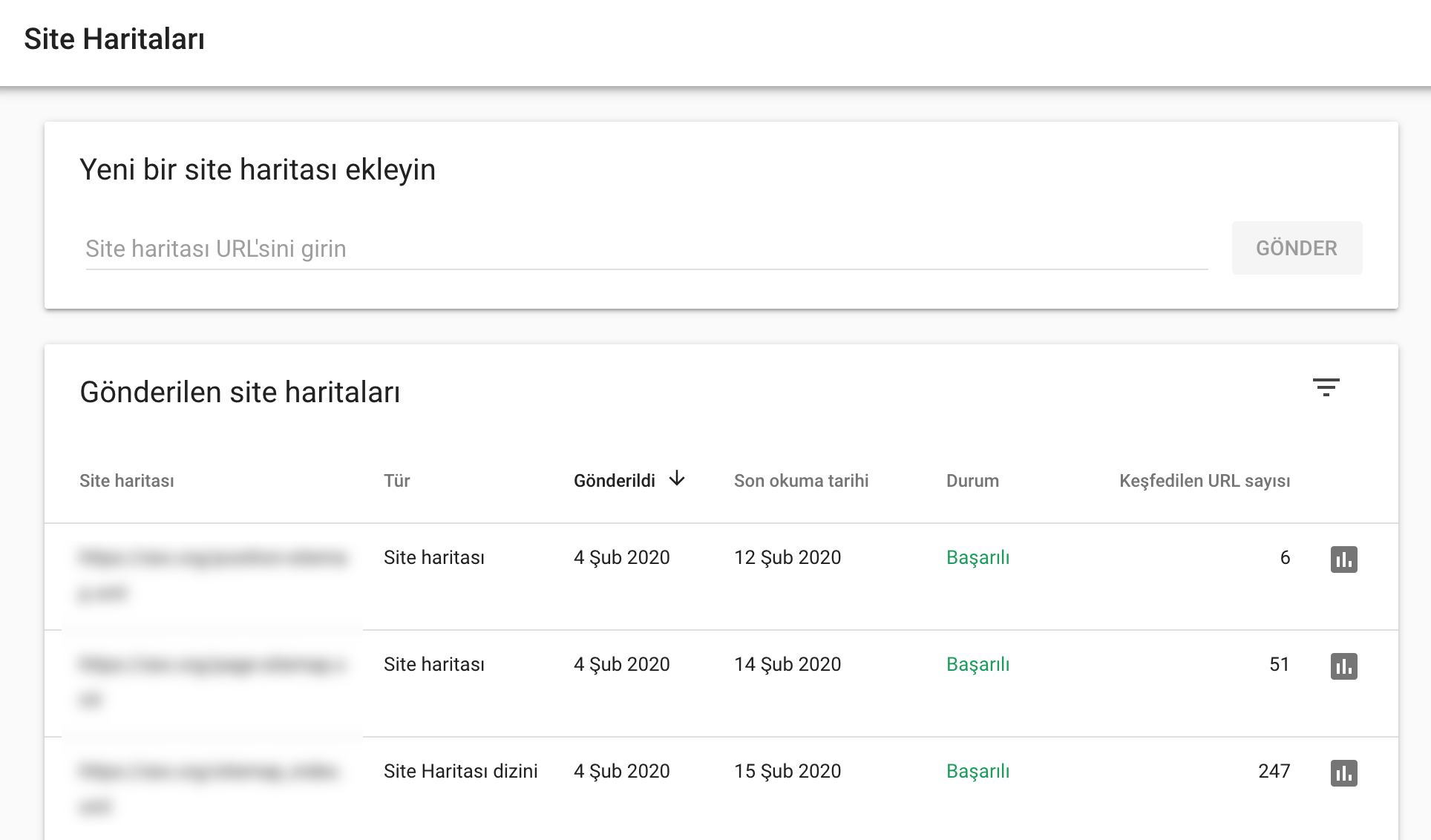
Bu rapordan yeni site haritalarınızı ekleyebilir, mevcuttakilerin sağlık durumunu kontrol edebilirsiniz.
URL Kaldırma:
Yeni GSC’a henüz yeni gelen bu raporda öncekinden farklı birkaç özellik daha bulunuyor. Öncelikle şunu söyleyelim, bu araç bir sayfayı kalıcı bir şekilde dizinden kaldırmanıza yaramaz. Sayfanızın dizinden kalıcı olarak kaldırılması için meta noindex etiketi kullanabilir, durum kodunu 404 ya da 410 yapabilir, o sayfanın alternatifi mevcut ise de 301 yönlendirmesi kullanmanız gerekmektedir. 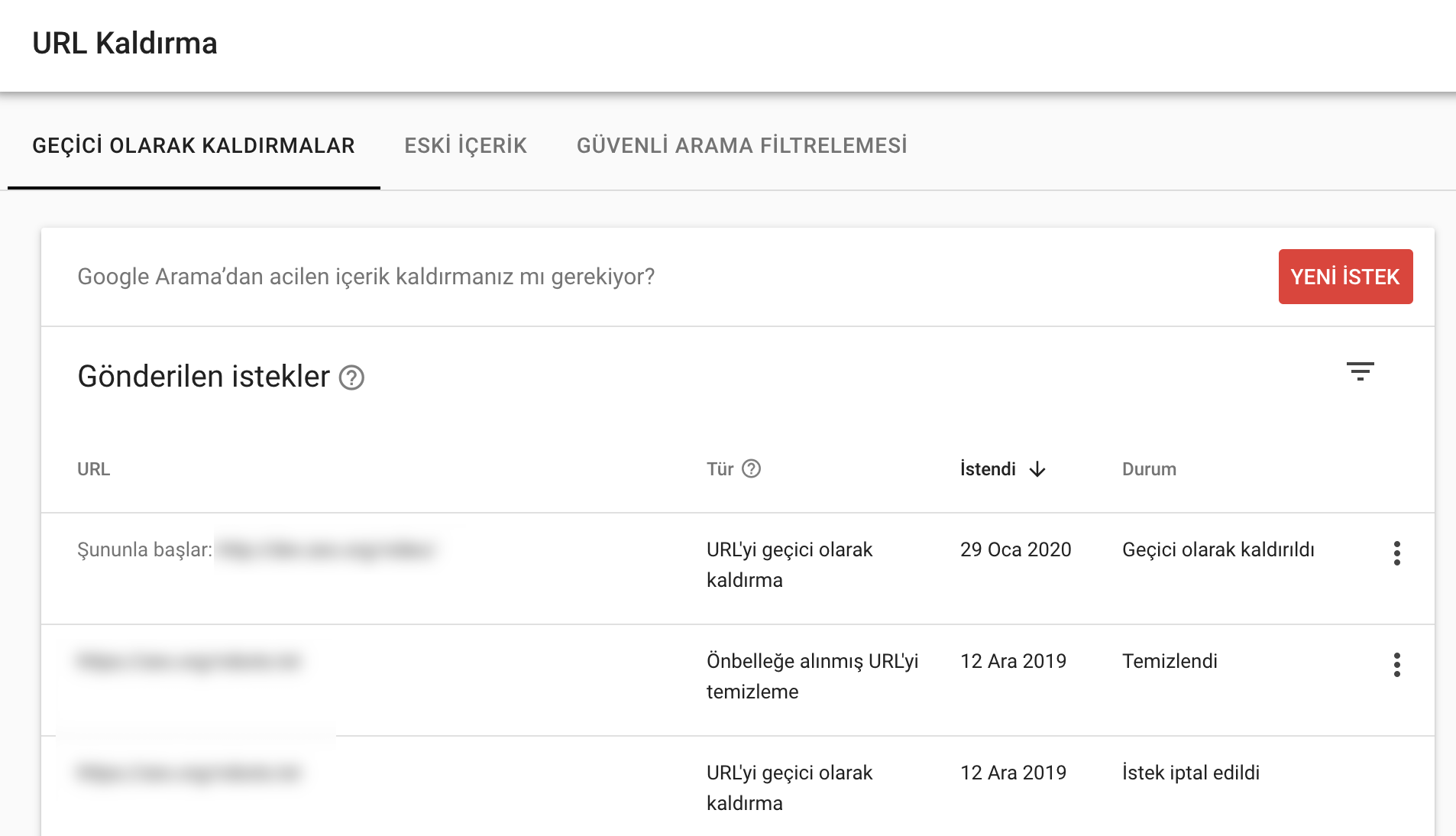
Bu raporu, bir sayfayı ya da belli bir subfolder ile başlayan URL’leri geçici olarak -6 ay- dizinden kaldırmak, bir sonraki taramaya kadar önbelleğini temizlemek, eski içerikleri kaldırma ve güvenli arama sonuçlarından filtrelenmesi gereken (yetişkinlere yönelik) içerikler barındıran sayfalarınızı bildirmek için kullanabilirsiniz.
Hız:
Google Site Hızı aracındaki sonuçları tüm sayfalarınız için topluca görebileceğiniz ve yavaş, orta hızda ve hızlı sayfalarınızın sayılarının grafiğine yani zamanla değişimine ulaşabileceğiniz hız raporu, yeni GSC’a eklenen raporlardan biridir.
Buradaki sorunlar da site hızı aracından aşina olduğumuz maddeler ve çözümleri aslında, fakat farklı olarak bir de düzeltme isteği yollayabiliyor, sitenizi hızlandırdığınızı ve tekrar kontrol edilmesi gerektiğini Google’a bildirebiliyorsunuz.
Mobil Kullanılabilirlik:
Bu raporda mobil uyumluluğa aykırı olabilecek hatalar ve mobil uyumlu sayfaların sayısını inceleyebilirsiniz. 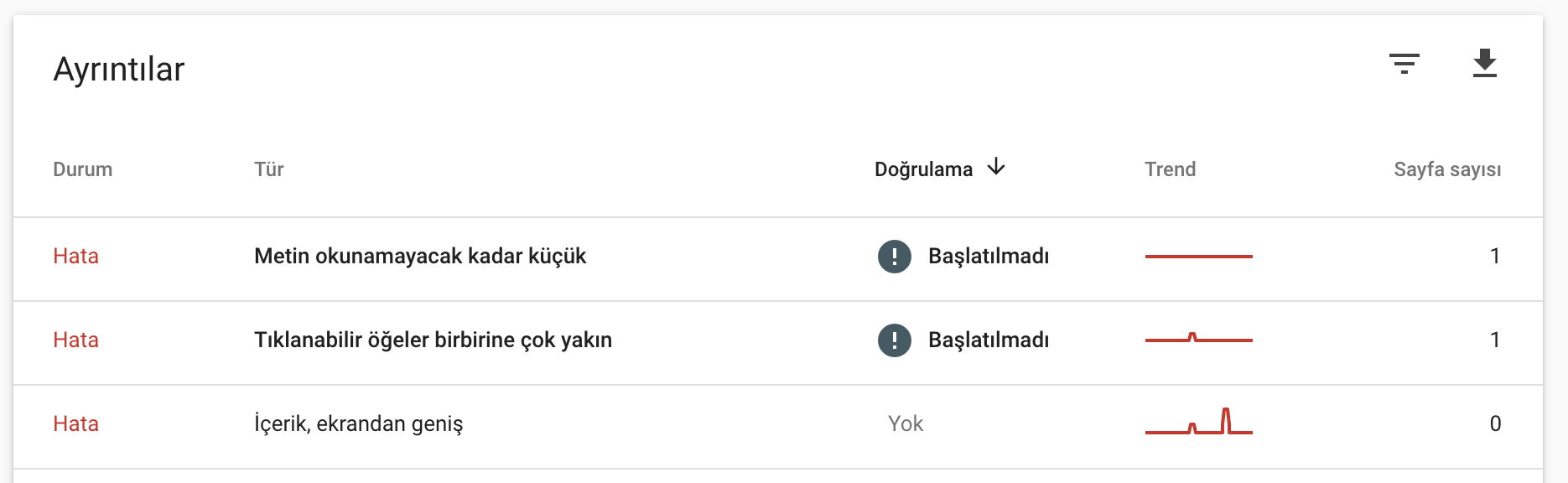
Bu ve yukarıda bahsettiğim ve benzer 3 aylık grafik sunan raporlarda gösterim sayısı ile bu hataların ortaya çıktığı tarihleri kıyaslayabileceğiniz bir seçenek de bulunuyor. 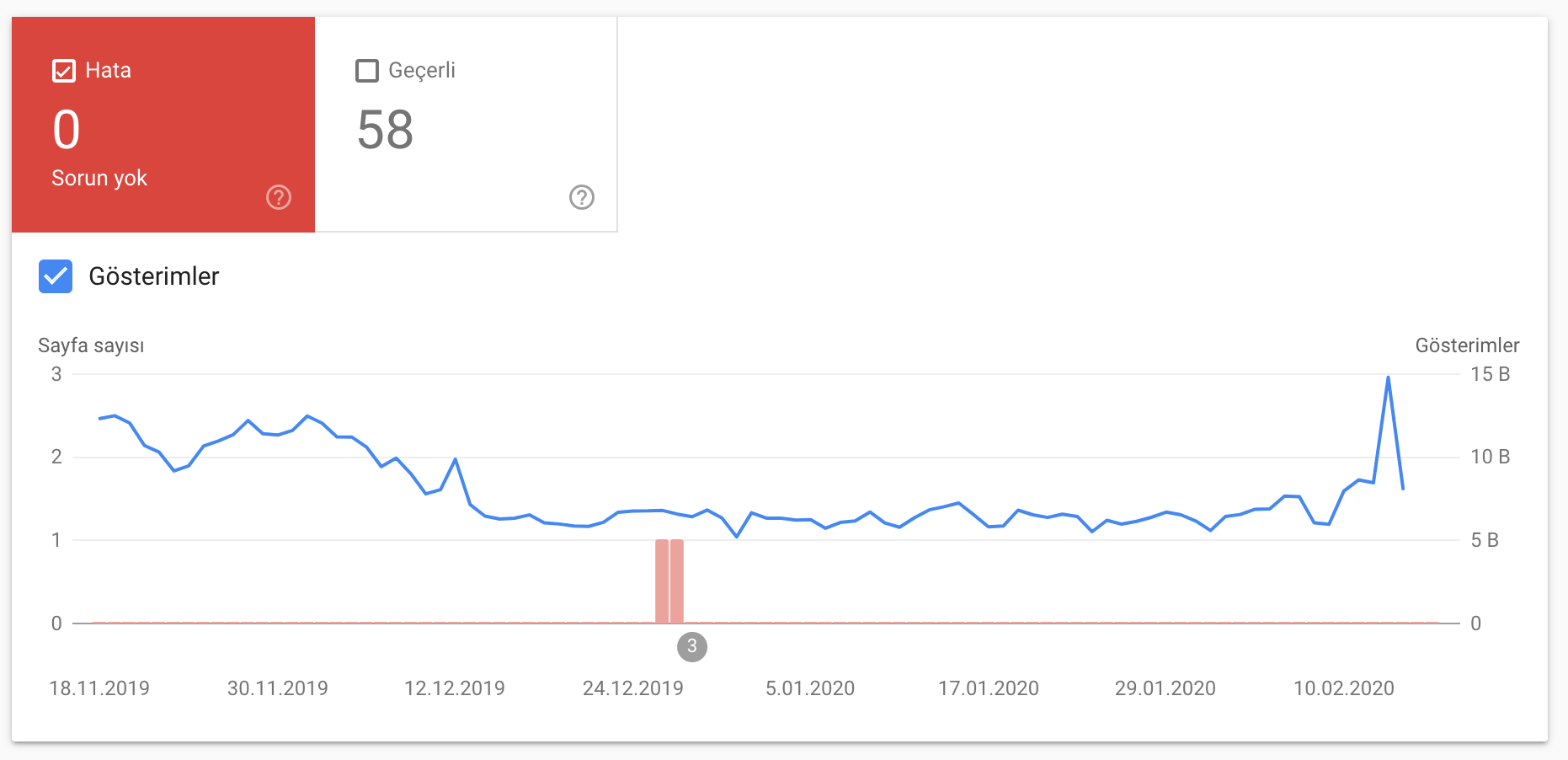
Geliştirmeler Başlığındaki Diğer Raporlar:
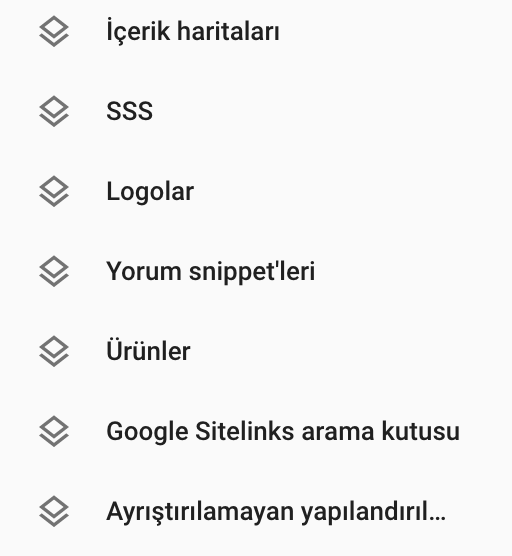
Sol menüdeki “Geliştirmeler” başlığında yer alan hız ve mobil kullanılabilirlik raporlarının hemen altında, sitenizde yer alan kodlara göre şekillenen farklı raporlar da yer almaktadır.
Ekran görüntüsünde yer almayan ama sık kullanımlarından ötürü bu alanda karşılaşabileceğiniz diğer raporlar da AMP ve Breadcrumbs.
Güvenlik ve Manuel İşlemler:
Google’ın bizimle iletişime geçtiği önemli başlıklardan biri de güvenlik. Buradaki uyarılar size ileti (Eski GSC’daki mesajlar ikamesi) olarak da geleceğinden, GSC’da sağ üstteki bildirim çanı ikonunu sık sık kontrol etmekte fayda var. Sadece bu raporda değil, diğer raporlarda hata olarak adlandırılan herhangi bir sorun çıktığında, yine bu iletiler altından size haber verilecektir. 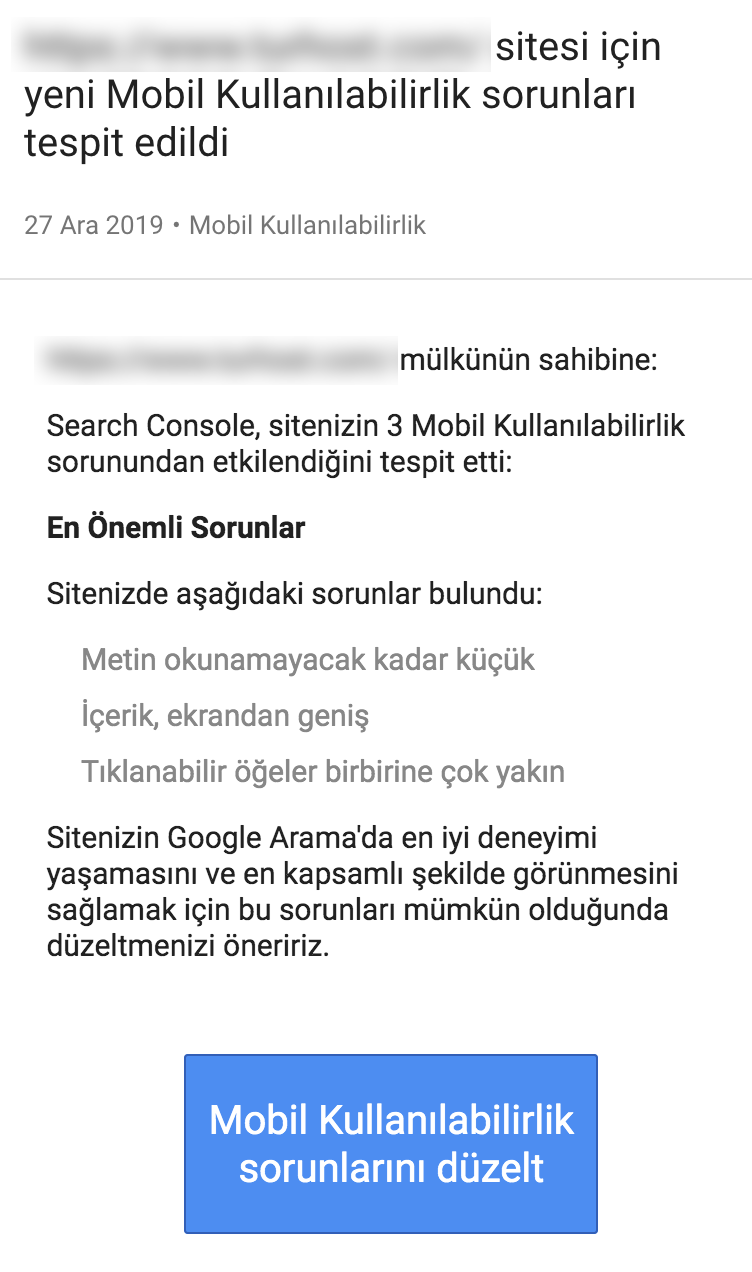
Bağlantılar:
Son olarak da kullananların eski GSC’dan aşina olduğu bağlantılar raporunu inceleyeceğiz. Bu raporda size gelen backlink’ler, bu backlink’lerin geldiği siteler ve bağlantı metinleri yer almaktadır. Aynı zamanda kendi site içi linklemelerinizdeki dağılımı da bu rapor altındna görebilirsiniz.
Bu raporu düzenli aralıklarla kontrol etmekte fayda var, çünkü ileti olarak gelmeyeceğinden sadece kontrolle görebileceğiniz sitenize zarar verme amaçlı verilmiş backlink’leri buradan görebilir ve Disavow Tool ile reddedebilirsiniz.
Eski Araçlar:
Bazı eski araçlar da hala kullanıma açık: 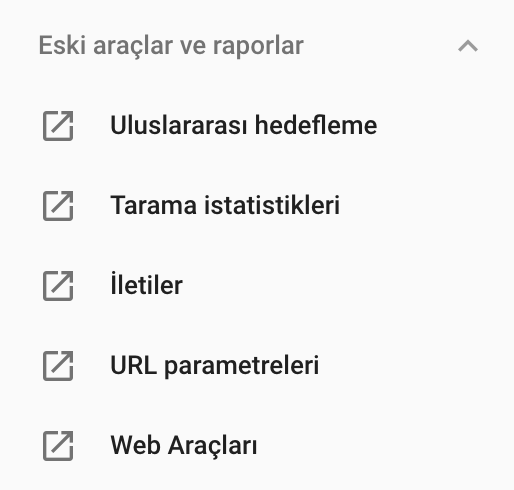
Özellikle neredeyse herkesin kullanacağını tahmin ettiklerim; hangi ülkeyi hedeflediğinizi Google’a bildireceğiniz Uluslararası Hedefleme ve sayfalarınızda yer alan parametrelerin nasıl ele alınması gerektiği konusunda Google’ı yönlendirebileceğiniz URL Parametreleri raporlarıdır.
Verileri İndirme:
SC’da incelediğimiz bu verileri indirip üzerinde işlem yapmak eskiden daha zor ve kısıtlıydı. Şubat ayında gelen bir yenilik de bu indirilen dosya formatları üzerine oldu.
Performans raporunda sağ üstte Dışa Aktar butonunu ve indirme seçeneklerini göreceksiniz: 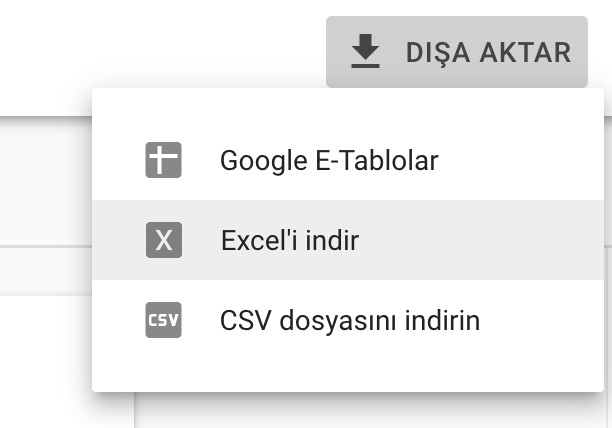
Üstelik yukarıda ilgili başlıkta açıkladığımız sorgu ya da sayfa üzerinden filtreleme yapıp, sonrasında dışa aktarma özelliğini kullandığınızda, SC’da gördüğünüz filtreli sonuçları indiriyorsunuz.
Bu indirilen dosyada ise öncekine nazaran çok daha fazla sheet bulunuyor: 
Geliştirmeler başlığı altındaki AMP ya da Mobil Kullanılabilirlik gibi raporlarda verilen hataları da yine benzer şekilde indirebiliyoruz. Aşağıda Mobil Kullanılabilirlik raporundan indirdiğim dosyadan örnekleri bulabilirsiniz: 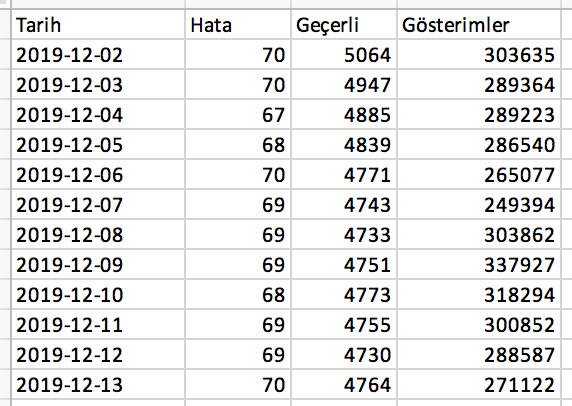
İlk sheet’te rapordaki grafiğin tüm tarihler için hata ve geçerli URL sayıları ile gösterim miktarları listeleniyor. 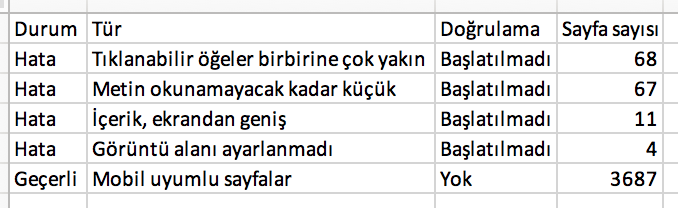
İkinci sheet’te ise grafiğin hemen altında gördüğümüz tabloyla karşılaşıyoruz.
GSC’daki raporlardaki yenilikler ve detayları bu şekilde. Sizin de eğer varsa sorularınızı ve GSC deneyimlerinizi yorumlarda bekliyoruz.